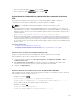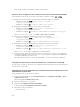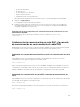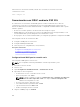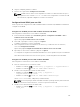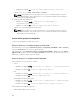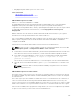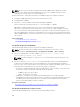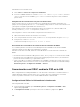Users Guide
NOTA: Si fuera necesario, puede cambiar el tiempo de espera predeterminado de la sesión SSH o
Telnet en Descripción general → Configuración de iDRAC → Red → Servicios.
1. Inicie una ventana de shell.
2. Conéctese a iDRAC mediante el comando siguiente:
• Para SSH: ssh <iDRAC-ip-address> -l <login name>
• Para Telnet: telnet <iDRAC-ip-address>
NOTA: Si cambió el número predeterminado de puerto del servicio de Telnet (puerto 23),
agregue el número de puerto al final del comando Telnet.
3. Introduzca uno de los comandos siguientes en el símbolo del sistema para iniciar SOL:
• connect
• console com2
Esto conecta iDRAC al puerto SOL del sistema administrado. Una vez establecida la sesión SOL, la
consola de línea de comandos de iDRAC dejará de estar disponible. Siga la secuencia de escape
correctamente para abrir la consola de línea de comandos de iDRAC. La secuencia de comandos
también se imprime en la pantalla tan pronto se conecta la sesión SOL. Cuando el sistema
administrado está desactivado, lleva algo de tiempo para establecer la sesión SOL.
NOTA: Puede utilizar console com1 o console com2 para iniciar SOL. Reinicie el servidor para
establecer la conexión.
El comando console -h com2 muestra el contenido del búfer de historial de la conexión serie
antes de esperar información proveniente del teclado o nuevos caracteres provenientes del puerto
serie.
El tamaño predeterminado (y máximo) del búfer del historial es de 8192 caracteres. Puede establecer
este número en un valor menor mediante el comando:
racadm config -g cfgSerial -o cfgSerialHistorySize <number>
4. Cierre la sesión SOL para cerrar la sesión SOL activa.
Tareas relacionadas
Uso de la consola virtual de Telnet
Configuración de la tecla de retroceso para la sesión de Telnet
Desconexión de la sesión SOL en la consola de línea de comandos de iDRAC
Uso de la consola virtual de Telnet
Es posible que algunos clientes Telnet en los sistemas operativos de Microsoft no muestren
correctamente la pantalla de configuración del BIOS cuando la consola virtual del BIOS se ha
configurado para la emulación VT100/VT220. En este caso, cambie la consola del BIOS al modo ANSI
para actualizar la pantalla. Para realizar este procedimiento, seleccione Consola virtual → Tipo de
terminal remoto → ANSI.
Al configurar la ventana de emulación de cliente VT100, defina la ventana o la aplicación que está
mostrando la consola virtual redirigida en 25 filas x 80 columnas, para garantizar que el texto se muestre
correctamente; de lo contrario, es posible que algunas pantallas de texto aparezcan ilegibles.
149